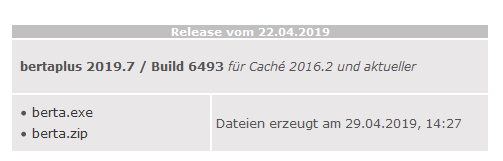Updates
Da wir stetig bemüht sind, bertaplus weiter zu entwicklen, stellen wir Ihnen mindestens einmal im Monat ein neues Release zur Verfügung.
Ein neues Release ist ein Abbild unseres Programmierungssystems. Es ist also ein Abbild des aktuellen Stands der bertaplus.
Wann voraussichtlich eine neues Release erscheint, erfahren Sie über unser Serviceportal.
service.bertaplus.de
Melden Sie sich mit Ihrem Benutzernamen und Ihrem Passwort im Serviceportal an.
Sollten Sie noch keine Zugangsdaten für unser Serviceportal haben, senden Sie uns eine E-Mail an support@globalerp.de.
Das neue Update bitte zunächst in einem Test-Namespace (sofern vorhanden) einspielen und testen (Siehe Unten: Testläufe).
Für das Einspielen müssen einige Voraussetzungen erfüllt sein:
- Sie benötigen die Information über das Verzeichnis, in der die bertaplus die ausgepackten Dateien zum Einspielen erwartet (steht in der Maske 11,11,30 oben).
- Das aktuelle bertaplus-Update (Release) aus dem Serviceportal (siehe oben).
- Das eigentliche Einspielen erfolgt in der berta classic.
Vorgehensweise:
Hier ist der gebräuchlichste Weg für Windows-Systeme beschrieben. Selbstverständlich können Sie für Ihr Unternehmen einen anderen Weg beschreiten, falls Ihnen dies sinnvoll erscheint.
- Verbinden Sie sich mit Ihrem bertaplus-Server per Remote Desktop (RDP).
- Öffnen Sie den Browser. Rufen Sie das Serviceportal auf und öffnen den Menüpunkt „Updates / Downloads“ (siehe oben).
- Laden Sie die BERTA.EXE auf Ihren Server (am besten gleich in das Update-Verzeichnis).
- Starten Sie das Auspacken. Es erscheinen zwei Pop-Ups: Das erste mit dem Hinweis auf den Ursprung des Archivs. Das zweite wesentlich später mit dem Hinweis, dass die Extrahierung vollständig beendet wurde. Je nach Rechenleistung der Maschine kann dies etwas dauern.
(Bitte warten Sie auf jeden Fall, dass auch die zweite Meldung erscheint).
Tragen Sie in das Feld ‚bertaplus‘ ein ‚J‘ ein und fahren mit <F4> weiter. Wichtig:
Lassen Sie das Terminalfenster geöffnet, bis das Update komplett durchgespielt ist
(Sie erhalten hierüber am Ende eine Meldung.).
Testläufe
Nach dem Einspielen des Updates in den Test-Bereich empfehlen wir folgende Testdurchläufe.
Die folgende Auflistung kann Punkte enthalten, die Sie gar nicht verwenden. In diesem Fall müssen oder können Sie diese natürlich nicht testen.
- Durchlauf einer vollständigen Auftragsabwicklung
- Auftragserfassung
- Erzeugung von Lieferungen
- Batchverwaltung WA mit Kommissionierung (Paketdienst und Spedition)
- Rechnungsstellung
- Durchlauf einer vollständigen Einkaufsabwicklung
- Einkauferfassung
- Batchverwaltung WE
- Durchlauf einer vollständigen Lagerabwicklung
- Lagerabruf
- Druck von Formularen und Labeln
- Picken und Packen
- Verandfreigabe
- Lieferschein- und LP-Druck
- Verladescannung
- Wareneingang
- QS-Freigabe
- Palettenbildung
- Einlagerung
Allgemein
Testdurchläufe von angeforderten Änderungen (Supportfälle), bei denen in der Supportdatenbank der Status Update (RELEASE) zurückgemeldet wurde.
Bitte werfen Sie auch einen Blick auf die Releasenotes, um unsere allgemeine Entwicklung losgelöst von Servicefällen zu verfolgen.
Die Release-Informationen finden Sie in der Menüleiste unseres Serviceportals.
Da die obigen Tests allgemein sind, empfehlen wir, zur Durchführung des erwähnten Ablaufplans eine Checkliste für Ihr Unternehmen zu erstellen.
Nach positivem Abschluss der Tests kann das bertaplus-Update in den bertaplus-Namespace erfolgen.
Sollte es zwischen dem bertaplus-Update und den Tests zu Verzögerungen kommen, müssen Sie ggf. einen neuen Testablauf durchführen, sofern in der Zwischenzeit eine neue Release-Datei eingestellt wurde